Tutti i trucchi per usare al meglio l'HTC U11


L'HTC U11 è uno smartphone spettacolare sia per l'hardware che per il software di cui è equipaggiato. Questo top di gamma che arriva da Taiwan ha una nuova tecnologia sensibile alla pressione che farà parlar di sé non poco e, al momento, sembra avere tanto potenziale. Ecco a voi i migliori trucchi per l'HTC U11.
Scorciatoie:
L'HTC U11 ha un'interfaccia semplice che somiglia molto a quella stock di Android . Ci sono comunque alcune opzioni e impostazioni non così ovvie che si devono conoscere per poterle sfruttare al meglio. Da queste scorciatoie potrete accedere alle diverse sezioni:
Trucchi HTC U11: Display
Togliere il BlinkFeed dalla schermata iniziale
L'HTC U11 BlinkFeed è una schermata predefinita che appare quando si scorre verso destra da quella iniziale e che contiene titoli e informazioni di alcune applicazioni. È la versione HTC delle schede di Google Now. Se non vi piace si può disattivare facilmente. Tenete premuto uno spazio vuoto sulla schermata iniziale, scegliete Modifica pagina, poi andate sulla schermata di HTC BlinkFeed ed eliminatela.
Se volete riattivarla "pizzicate" lo schermo con due dita, come se doveste allontanare lo zoom di una foto. Così facendo si attiva la modalità di modifica per aggiungere widget e pagine. Premendo sull'ultima pagina a sinistra, dove compare il simbolo "+" e la scritta BlinkFeed, potrete attivarla nuovamente.
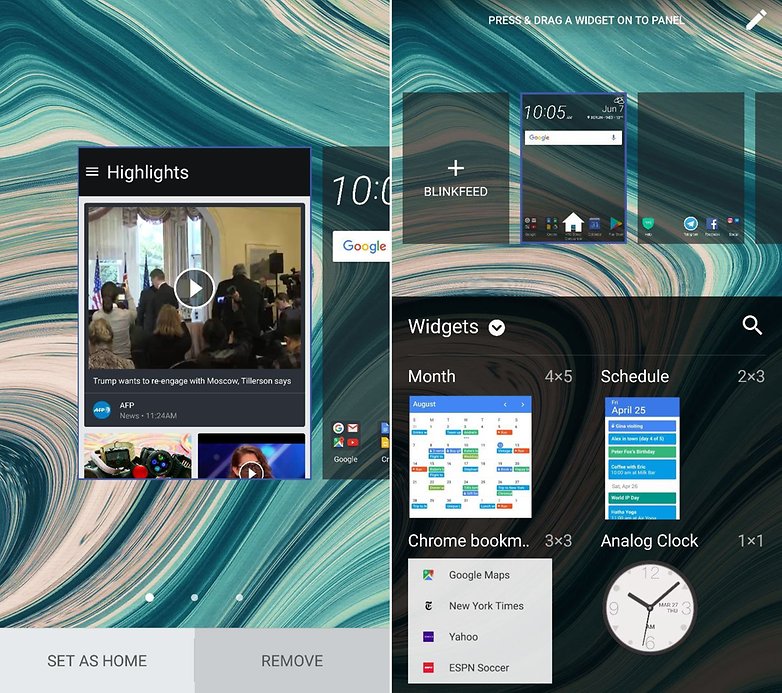
Gesti sullo schermo
Potete configurare alcuni gesti sullo schermo da Impostazioni>Display>Movimenti Motion Launch. Si possono impostare cinque azioni:
- Doppio tap sullo schermo per attivare e spegnere lo smartphone.
- Scorrere verso l'alto a schermo spento per sbloccare lo smartphone.
- Scorrere verso sinistra per passare alla schermata Home.
- Scorrere verso destra per avviare BlinkFeed.
- Doppio scorrimento verso il basso per aprire la fotocamera.
Modalità notte
La modalità notte si può attivare e disattivare dagli accessi rapidi abbassando la barra di stato. Se tenete premuto sull'accesso rapido si accede direttamente nelle sue impostazioni. Potrete anche accedere alle impostazioni della modalità notte da Impostazioni>Display>Modalità notte.
Qui potrete gestire la temperatura tra freddo (azzurrognolo) e caldo (rossastro). Inoltre potrete decidere di attivarla quando tramonta il sole fino all'alba (lo raccomando) o anche inserire manualmente il periodo di tempo desiderato.
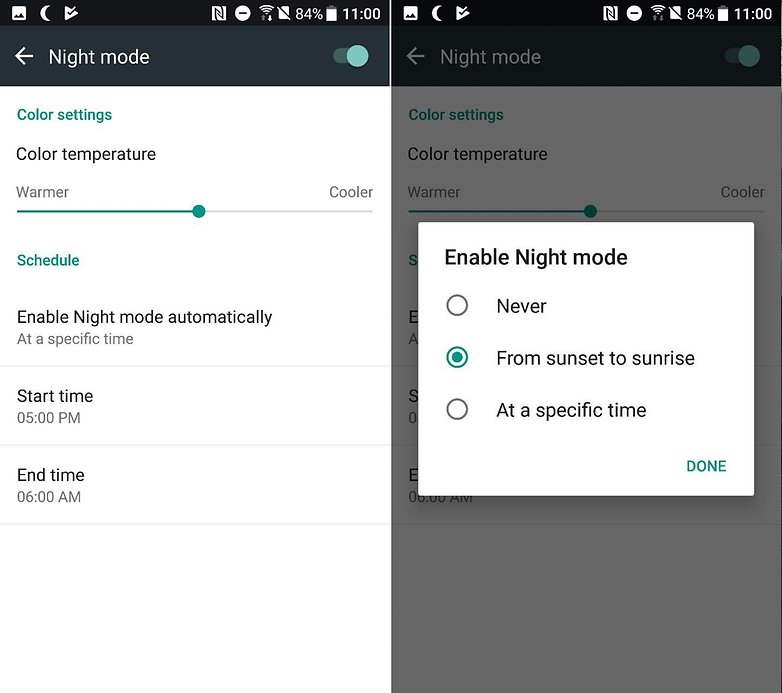
Trucchi HTC U11: Fotocamera
Il volume per ingrandire
Quando l'app della fotocamera è attiva potrete utilizzare i tasti fisici del volume per effettuare altre operazioni più pratiche. Se sull'app della fotocamera si effettua uno swipe verso il basso si apre un menu con le diverse opzioni e le impostazioni della fotocamera.
Qui ci sono varie feature però, quella che ci interessa, riguarda il pulsante del volume: con questo tasto potrete alzare/abbassare il volume, scattare foto o zoomare.
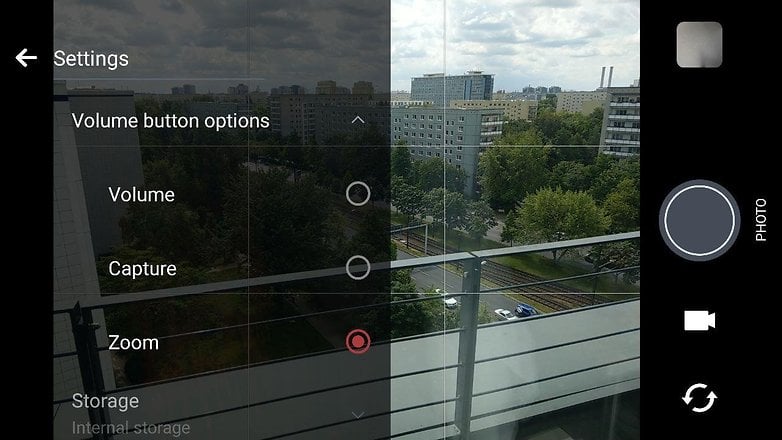
Scatto al sorriso
Fra le impostazioni dell'app della fotocamera dell'HCT U11 si trovano anche alcune opzioni di scatto automatico (Impostazioni>Opzioni della fotocamera). Quelle più interessanti sono Cattura sorriso automatico e Cattura vocale (dovrete scaricare il pacchetto delle lingue per il riconoscimento vocale).
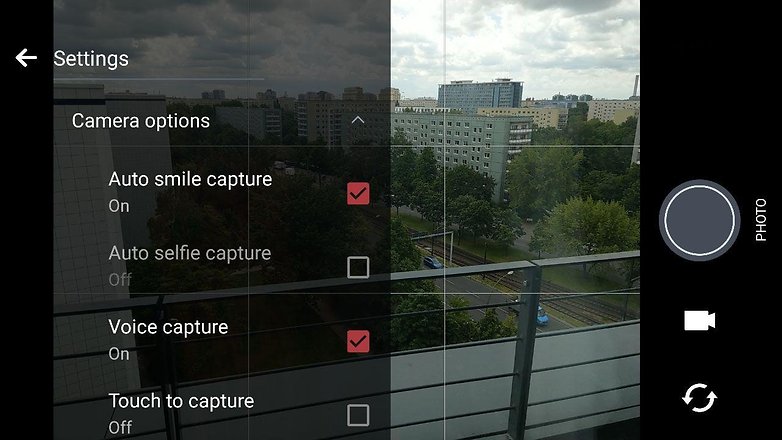 Sorridete!
/ © NextPit
Sorridete!
/ © NextPit
Controllare la messa a fuoco acustica
Quando registrate un video potrete scegliere tra l'audio HiRes (alta qualità) o l'Audio 3D (coinvolgente).
Con questo si focalizza il suono ed enfatizza il punto dove la fotocamera mette a fuoco. Se, durante la registrazione, toccate un punto dello schermo sia il video che l'audio si mettono a fuoco su quel punto.
Trucchi HTC U11: Edge Sense
Configurare l'Edge Sense
Per iniziare a usare questa nuova funzione si deve configurare il livello di pressione per attivarla, perché non tutti premono i tasti con la stessa forza. Andate su Impostazioni>Edge Sense>Regola livello di forza stretta.
Poi premete sui bordi dello smartphone che si trovano sulla metà inferiore dello schermo (dove ci sono i sensori) e scegliete il livello di forza. Potrete anche alzarlo o abbassarlo con i simboli di più e meno. Una volta selezionato il livello premete il tasto Testa forza della stretta. Premete e provate, ogni volta che arrivate al livello che attiva la funzione apparirà sullo schermo una sfera. Se vi va bene, premete su Fatto, se poi volete riaggiustarlo dovrete rifare tutto daccapo.
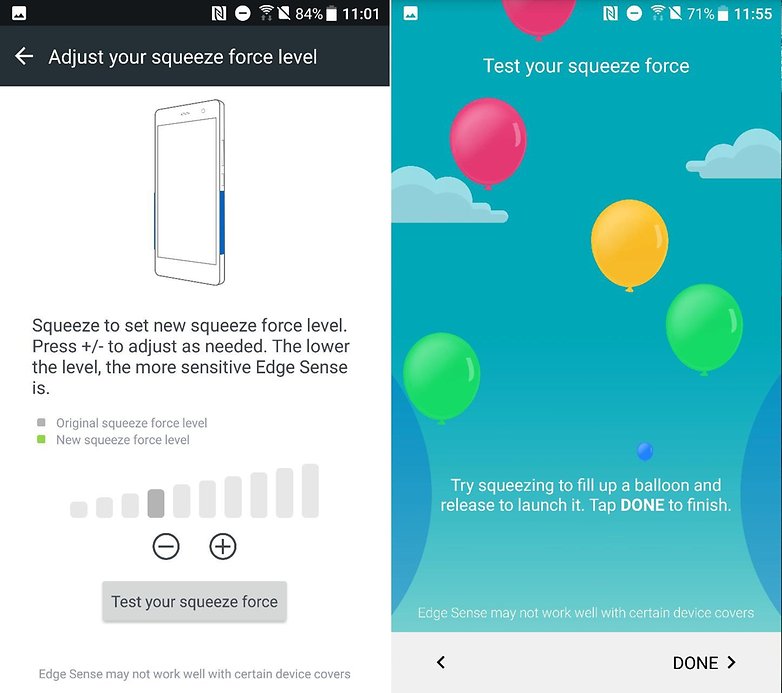
Personalizzare Edge Sense
Ci sono due azioni possibili con Edge Sense, la prima con una pressione veloce e la seconda con una pressione prolungata. Per attivarle dobbiamo selezionare l'opzione di modalità avanzata in Impostazioni>Edge Sense. Per attivare la modalità dobbiamo configurare il livello di pressione. Con una corta ci sarà come feedback una vibrazione, con una lunga due vibrazioni.
Una volta configurato possiamo scegliere cosa vogliamo attivare quando si preme sul device. Possiamo scegliere fra: aprire la fotocamera o scattare, effettuare uno screenshot, lanciare Google Assistant, lanciare un'app a vostra scelta, ecc.
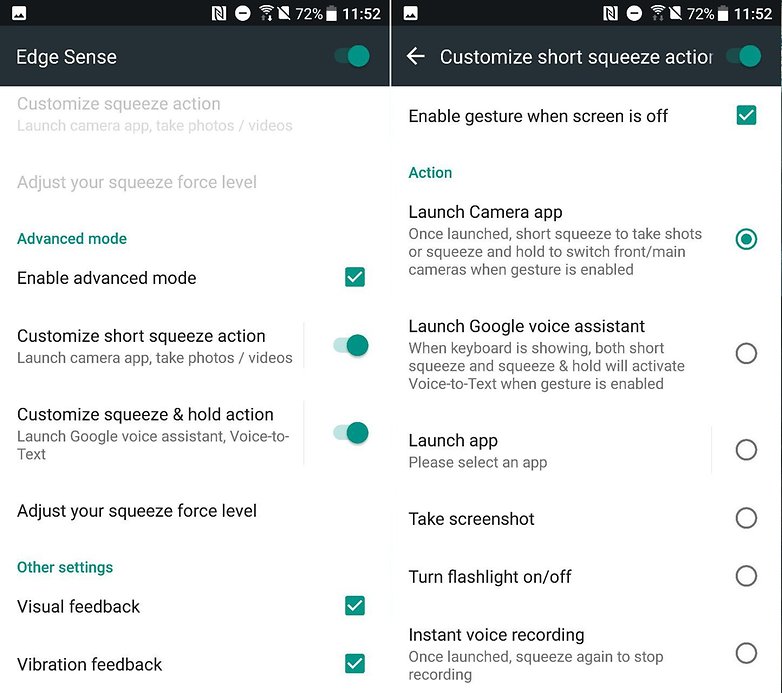
Trucchi UTC U11: Audio
Creare un profilo audio
Per utilizzare gli auricolari che trovate nella scatola dovete creare il vostro profilo audio. Per farlo collegate gli auricolari al telefono e per iniziare premete sulla finestra che appare (si può accedere anche da Impostazioni>HTC USonic). Mettete gli auricolari nelle orecchie e cliccate su Scansione. Grazie ad una tecnologia sonar, l'apparecchio misurerà il riverbero nei vostri canali uditivi e adatterà le onde di ciascun auricolare al vostro udito.
Una volta finito inserite il vostro nome e premete su Fatto. Da Impostazioni>USonic potete aggiungere anche altri profili audio se altre persone utilizzano lo stesso dispositivo.
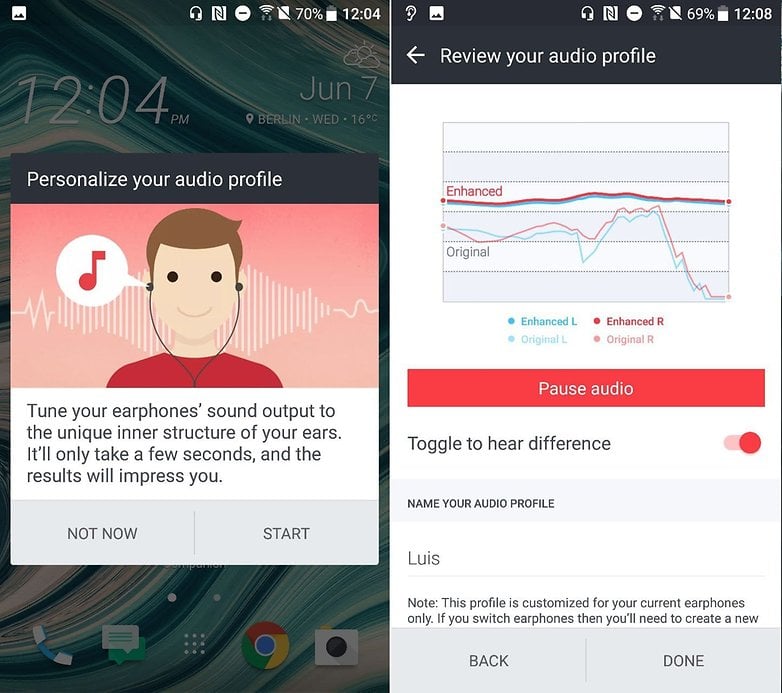
Attivare o disattivare il Noise Cancelling
Quando avete gli auricolari USonic collegati e ascoltate musica si attiva automaticamente il Noise Cancelling (cancellazione del rumore). Si può disattivare in due maniere: deselezionando il tab in Impostazioni>HTC USonic>Noise Cancelling oppure premendo sulla notifica.
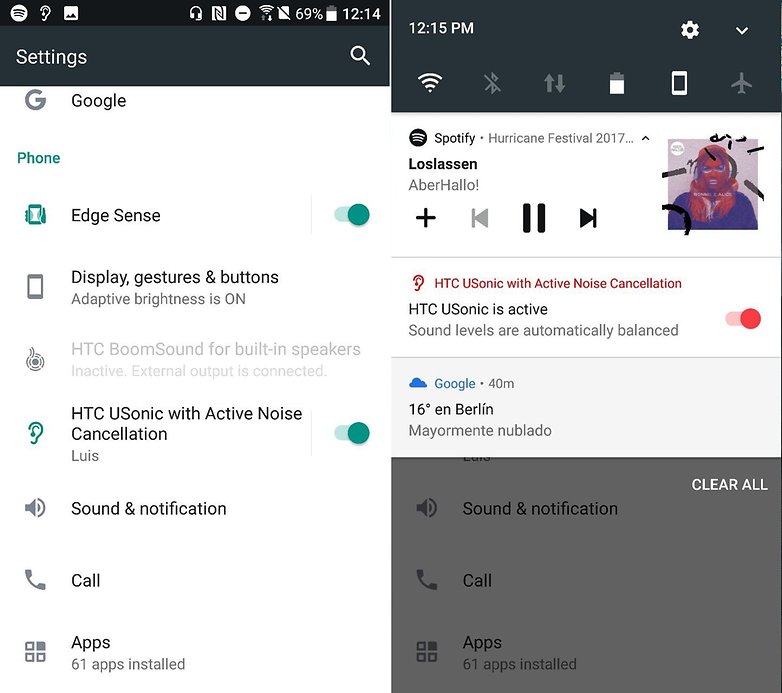
Trucchi UTC U11: Efficienza e batteria
Boost+
Questa app del UTC U11 è il punto di ottimizzazione dell'intero device. Qui potete pulire la memoria degli archivi non necessari e liberare spazio, memoria RAM, controllare il dispendio di energia delle applicazioni, gestire e bloccare le app con il comando per aumentare la privacy.
Tra le impostazioni potrete automatizzare la liberazione della memoria RAM o usare il sensore delle impronte digitali anche per sbloccare le applicazioni.
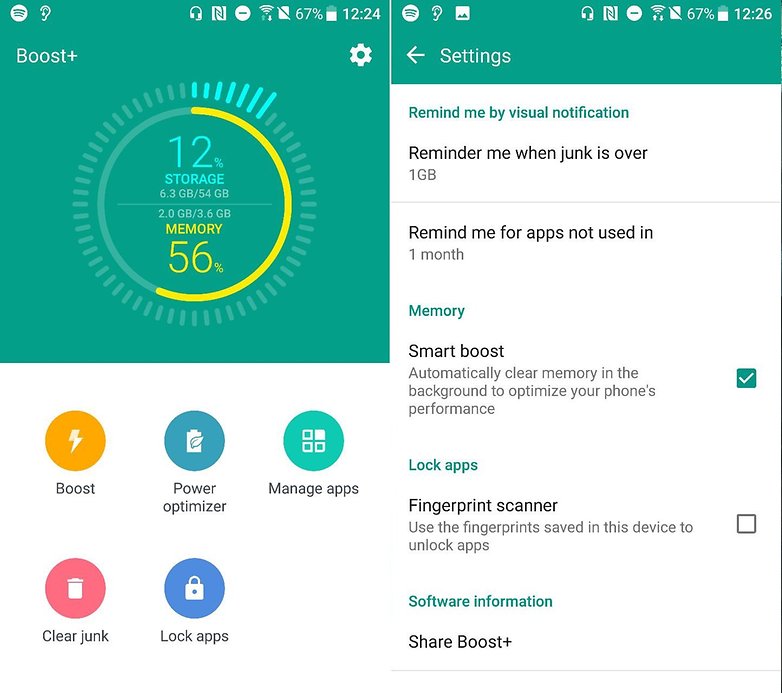
Trucchi HTC U11: Personalizzazione
Cambiare il tema
Potrete personalizzare al massimo l'aspetto del vostro HTC U11 grazie alla app Tema. Da qui si possono cambiare gli sfondi dello schermo, toni, icone, colori del sistema e i tipi di carattere. L'app è un piccolo market con temi predefiniti però potrete anche cambiare qualunque sezione a vostro piacimento.
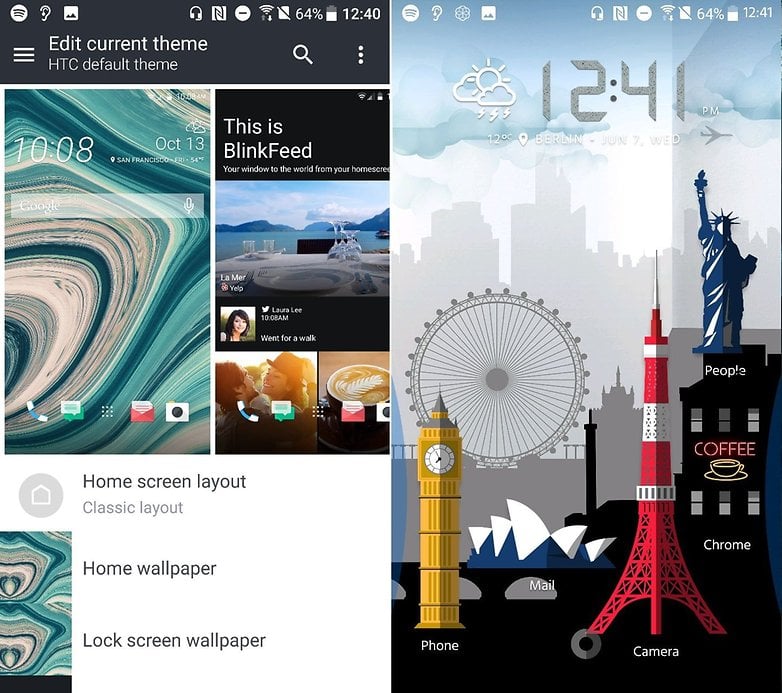
C'è qualche altra funzione nascosta che ci volete suggerire? Scrivetecelo nei commenti!

